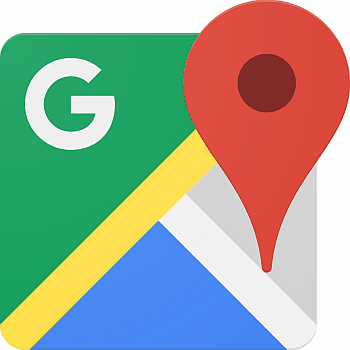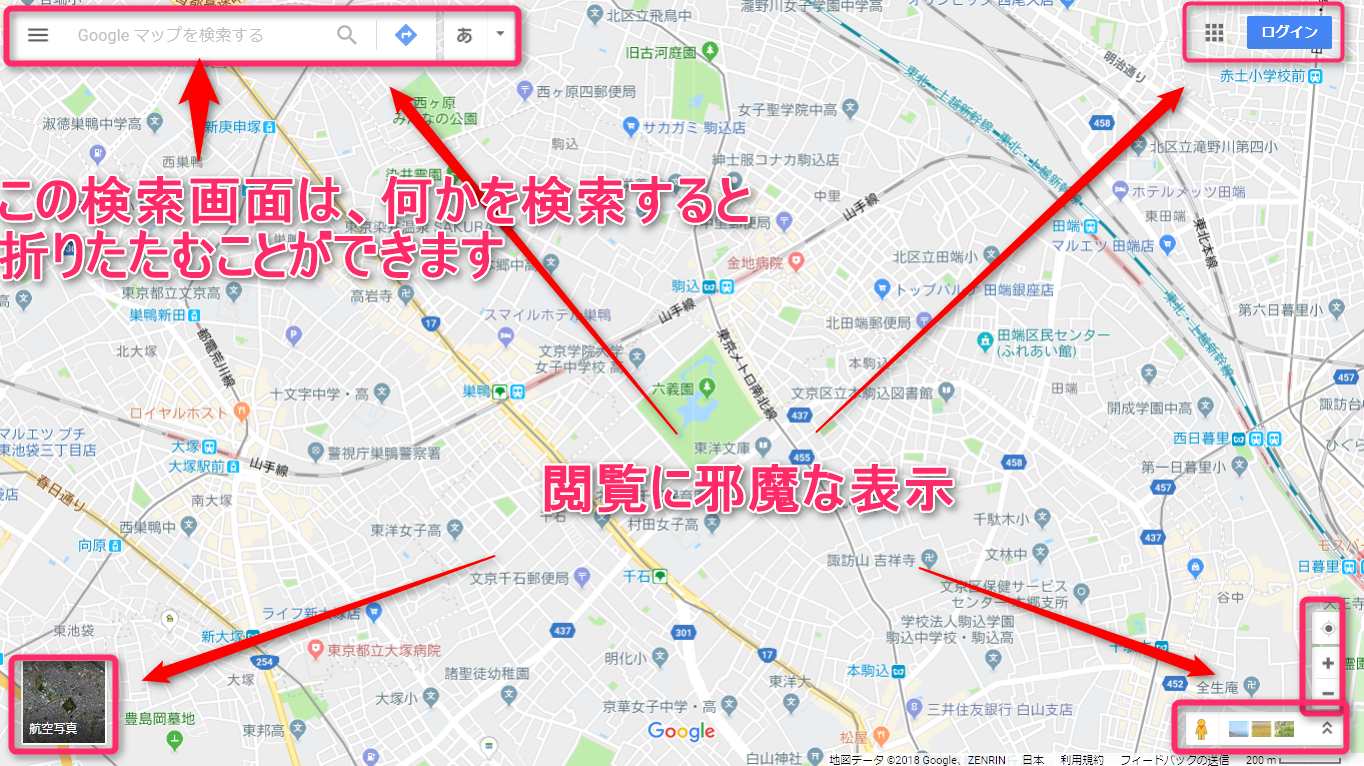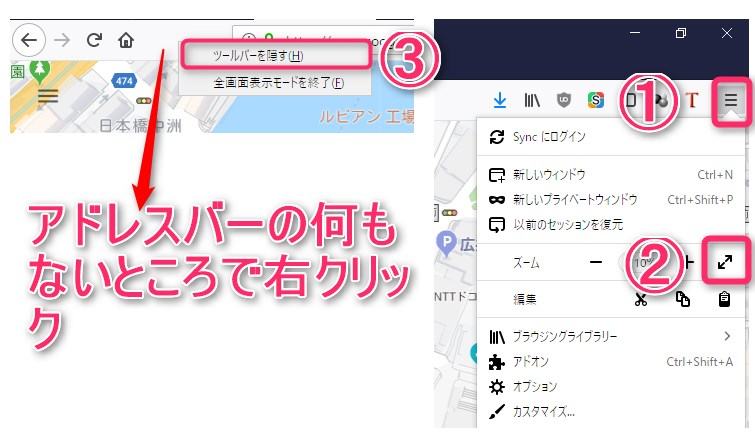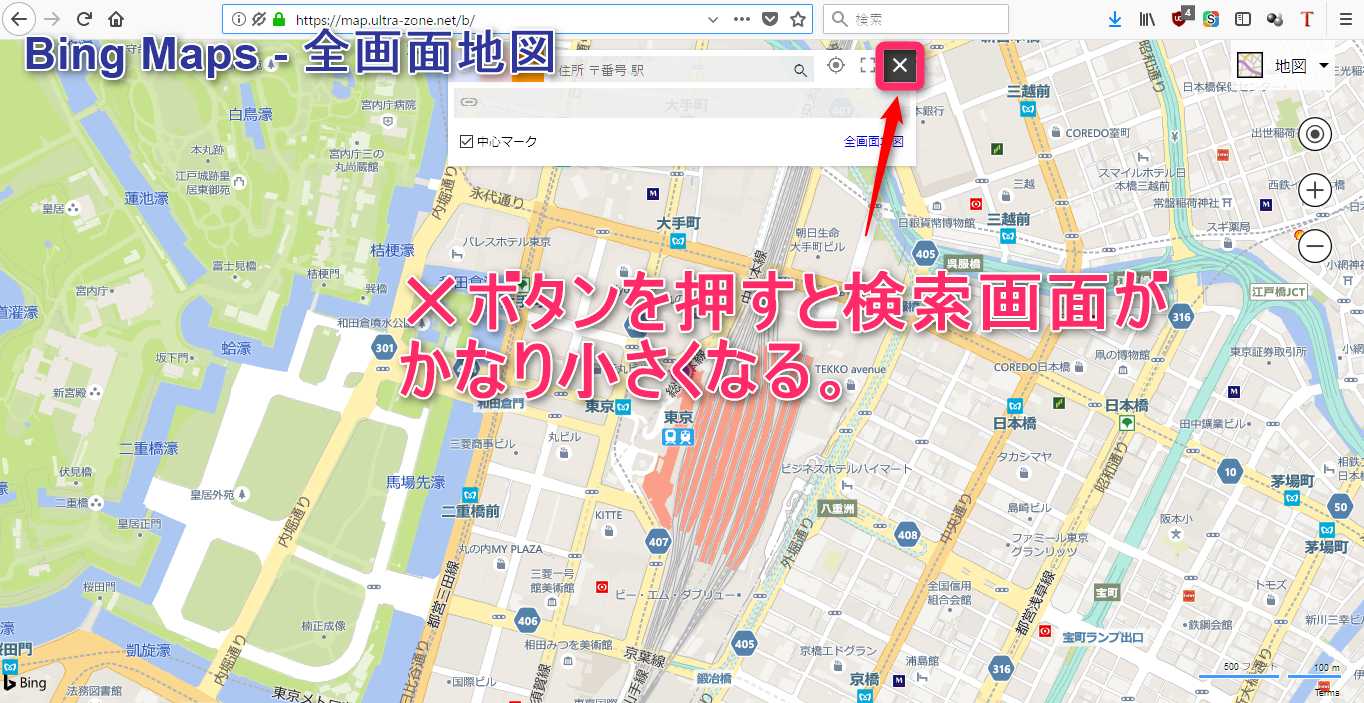Googleマップを使う方にとって大きなストレスとなっているのが、モニター上に表示される無意味に大きな検索窓。
実はこれは、何かを検索すると折りたたんで小さくできます。
しかし、右上の「ログイン」ボタンや、右下の操作アイコン、左下の「地図/航空写真」切り替えボタンは消せない。
そもそも地図を見る時って、こんなボタン類は不要です。この不要なボタン類があるために、肝心の地図が隠れてしまい閲覧にストレスを感じるのは管理人だけではないでしょう。
以前の記事で、これを非表示にする方法をご紹介したのですが、それはブラウザのアドオンを使う方法でした。実際のところ、この方法はほとんど使いません。滅多に使わないアドオンなど削除してしまうからです。
そこで、今日は、アドオンを使わず、ノートパソコンのモニター画面いっぱいに地図だけを表示する方法をご紹介します。とても簡単な方法なので、覚えておくと必ず役立ちます。
不要なボタン類を消して、地図をモニター画面いっぱいに表示したものが下の画像です。モニター画面に表示されるのは、まさに地図だけなので、ストレスなく地図を閲覧することができます。ツールバーもアドレスバーもステータスバーも一切表示されない地図だけの画面は、見ていて心地よい。
ブラウザいっぱいに地図を表示する方法
ブラウザはFirefoxで説明します。 Google Chromeでも同様にできると思います。
地図は、「Google Map」と「Bing Maps」で可能ですが、「Yahoo Map」ではできません。しかし、そもそもモニター画面の半分しか地図を表示できない「Yahoo Map」を使っている人はいないと思いますが。
手順は以下の通りです。
-
- Firefoxのアドレスバーの右端にある三本線のアイコンをクリックし、[ズーム]欄の両矢印(全画面表示)をクリック。これで、画面下のタスクバーが消えます。
- 同じアドレスバー上の何もないところで右クリックし、[ツールバーを隠す]をクリック。これで、メニューバー、タブバー、アドレスバーといった上部に表示されていたフレームは全て消えます。
- [F12]をクリック。画面下半分に[要素を調査]ウインドウが表示されます。そのウインドウの左上にある四角いボタンをクリック。画面上部で消したいボタン類を選択。[Delete]キーで、そのボタンが消えます。この繰り返して、地図上の不要なフレームは全て消すことができます。
この手順は前回の記事と同じなので省略して書いていますが、分からない場合は、下の過去記事で確認してください。
少しのボタンなら気にならない人の場合
「消す」という作業自体をやりたくない場合もあると思います。印刷するわけではないし、少しくらいボタンがあっても気にならない、ということもあるのではないでしょうか。
そんなときは、「Bing Maps – 全画面地図」を使います。
この地図はなかなかの優れもので、最低限のボタンが小さく表示されているだけです。もちろん、上の方法でこのボタンを消すこともできますが。
最初にリンクを開くと、大きな検索窓が開きますが、✕ボタンを押すとかなり小さくたたむことができます。さらに、Google Map、Yahoo Map、 Bing Mapをボタンで切り替えて表示できます。そのときに表示されるマップには余計なものは表示されず、地図だけが表示されます。
以上、二つの方法をご紹介しました。これを知っていると、地図の閲覧時にいつも感じていたストレスともおさらばです。